Lineで友だち追加をする方法

Lineの友だち追加をする方法について。
近くにいない場合はSMSやメールで招待したりID検索、電話番号検索からLineの友だち追加が可能。
近くにいる場合はQRコードスキャンやお互いにスマホを振る[ふるふる]などで友だち追加ができます。
Lineの友だち追加機能について
iPhoneのホーム画面からLineアイコンをタップしLineを起動します。
![]()
画面左下の1「友だち」ボタンをタップ
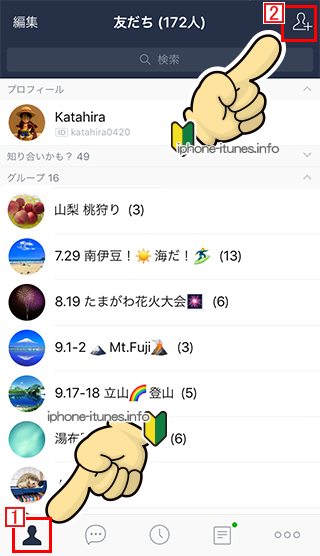
画面、右上の2「友だち追加ボタン」をタップ
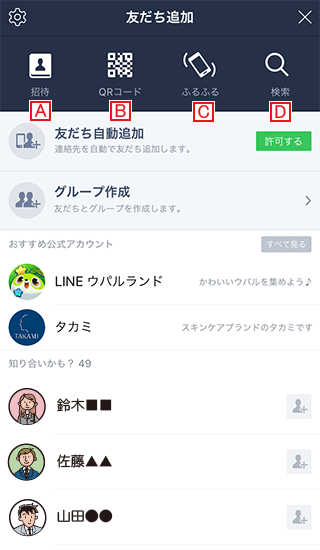
Lineの友だち追加方法は大きく分けて4つに分かれています。
A招待
BQRコード
Cふるふる
D検索
友だちをSMSやメールでLineに招待する
Lineを既にインスト―ルしていても、していなくても、遠くにいても利用できるのが招待です。
友だちをLineに招待する方法はSMSとメールの2通りあります。
招待をタップするとSMSかEmailかの選択メニューが表示されます。
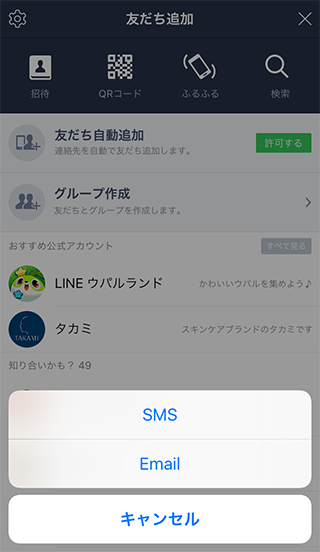
SMSやメールで招待しようとした際に「プライバシーの設定を変更して下さい」という趣旨のメッセージが現れた場合は以下の手順で。
※LineアプリがSMSやメールでメッセージを送るために連絡先を参照しようとしたら、プライバシーに制限がかかっていて、Lineアプリから連絡先の情報が参照できなくなっている・・という事です。
![]()
iPhoneのホーム画面から設定アイコンをタップ
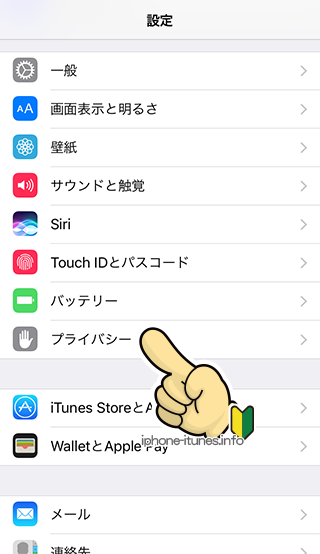
[プライバシー]を選択
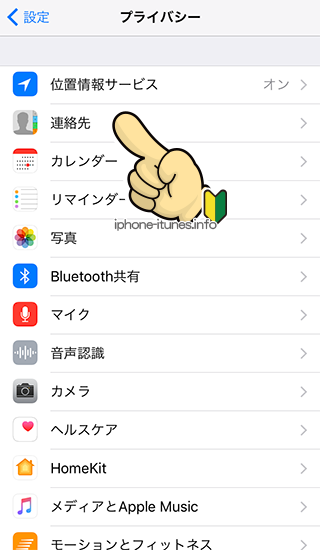
[連絡先]
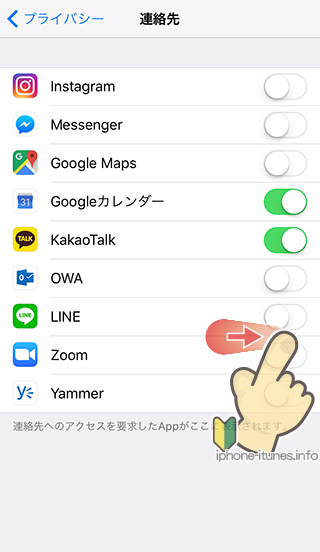
連絡先をLineでも利用できるようにプライバシーの設定をオンに。
Lineの招待をSMSで送信
既にLineの友だち追加されている人は右横にLineマークが表示されています。
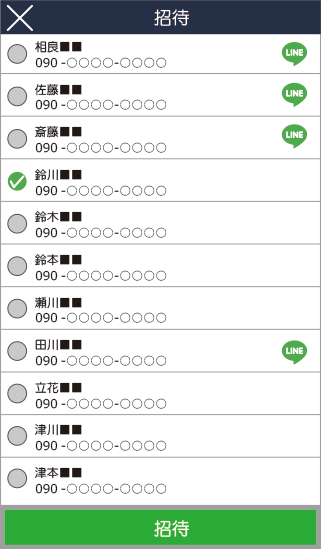
Lineに招待したい友人の左側にチェックを入れて、[招待]をタップします。
![Lineに招待したい友人の左側にチェックを入れて、[招待]をタップ](http://iphone-itunes.info/wp-content/uploads/2016/022/0095_008.png)
Lineの友だち追加ができるQRコードとURLが記載された、メッセージ送信画面に切り替わります。
送信前の画面なのでメッセージ内容は自分で変更、追記が可能です。
※通常はSMSで自分も相手もiPhoneの場合は送信量が無料のiMessageで送信されます。
→もし興味があれば SMSとiMessageの違いについて
Lineの招待をメールで送信
SMS同様既にLineの友だち追加されている人は右横にLineマークが表示されています。

Lineに招待したい友人の右側になる[招待]をタップします。
Lineの友だちに招待するための文面、URL、QRコードなどが入力された状態でメールが起動します。
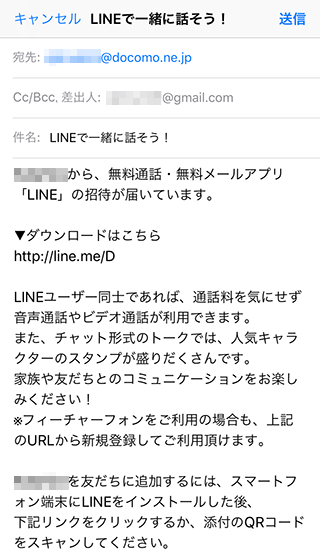
※iPhoneに自分のメールアドレスをプライベート・仕事用など複数登録している場合は、Fromアドレスに問題ないかを確認が必要です。
もし興味があれば
→ Fromアドレスを変更する方法
→ 普段利用するデフォルトメールアドレスの指定方法について
Lineの友だち追加をQRコードで行う
Lineの[友だち追加]画面でQRコードを選択すると
まずはAQRコードリーダーが表示されます。
![Lineの[友だち追加]のQRコードリーダー](http://iphone-itunes.info/wp-content/uploads/2016/022/0095_011.png)
近くの友人とQRコードを使ってLineの友だち追加する場合は、もう片方の人はQRコードリーダーでスキャンするQRを表示する必要があります。
BマイQRコードを表示します。
![Lineの[友だち追加]からマイQRコードを表示](http://iphone-itunes.info/wp-content/uploads/2016/022/0095_012.png)
AでQRコードリーダーに戻ります。
メールやSMS、その他WebなどからQRコードを画像として保存されている場合、QRコードをCライブラリから読み込むことも可能です。
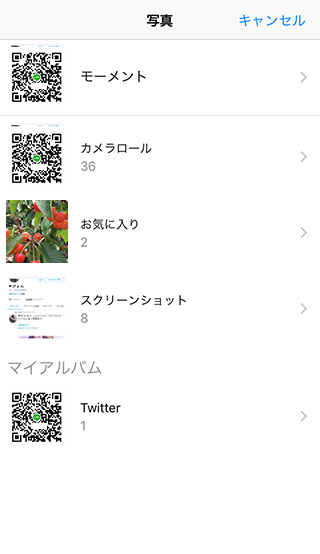
アルバムやカメラロールからQRコードを開くと、自動でLineの友だち追加画面に切り替わります。

iPhoneを振って友だち追加する「ふるふる」
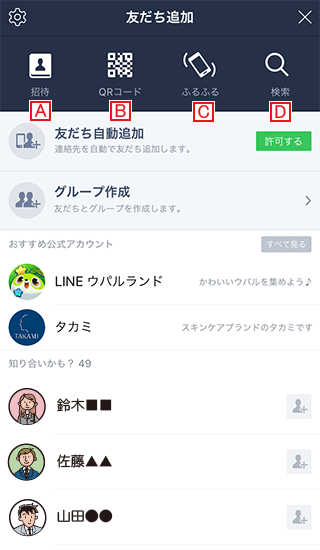
ふるふるは友だち追加したい両方の人が「ふるふる」の画面にしてお互いにスマホを振る必要があります。

ふるふる検索中
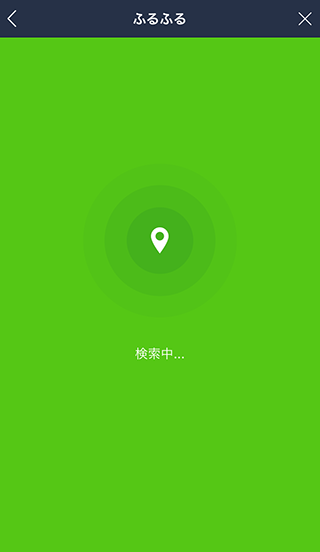
友だちが認識されたらチェックします。
※周辺にある公式アカウントも友だち追加(情報収集の)候補として提案されます。
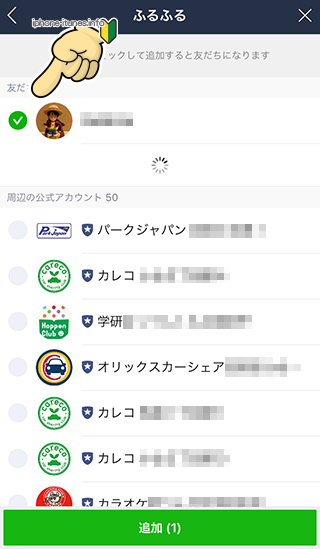
ふるふるの場合はお互いにチェックして友だち追加されます。
相手がチェックするまではLineの友だち追加リクエスト中になっています。
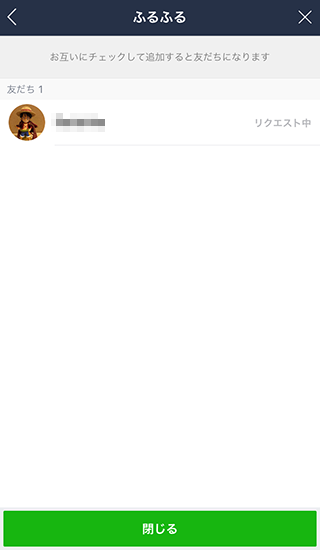
Line IDや電話番号で友だち追加
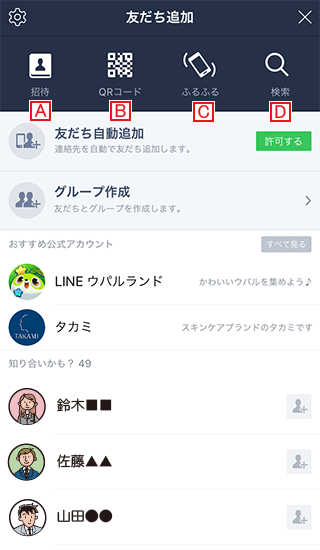
自分のLine IDを伝えたり、相手のLine IDを教えてもらえれば、IDから友だち追加することができます。
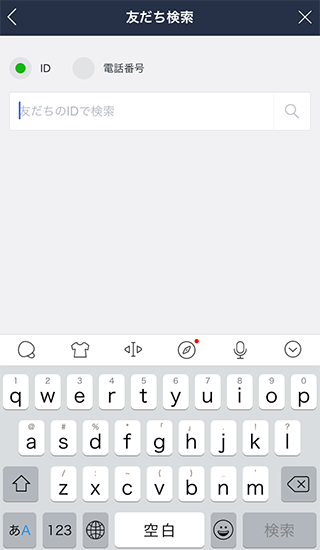
正しくLine IDを伝えたのに検索結果で相手が見つからない・・という状態になってしまう場合、以下の設定を確認して下さい。
Lineの1その他[…]から2設定
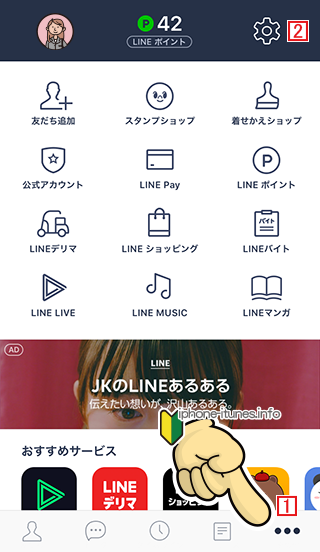
プライバシー管理をタップ
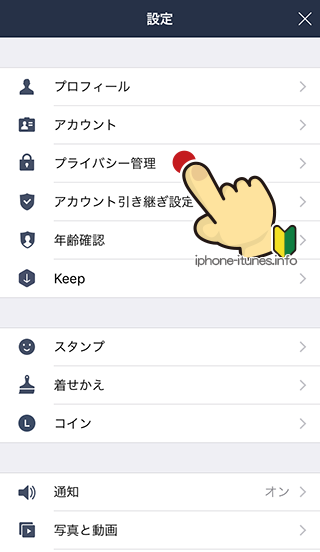
[IDによる友だち追加を許可]をオンに
![Lineの[IDによる友だち追加を許可]をオンに](http://iphone-itunes.info/wp-content/uploads/2016/022/0095_023.png)
友だち検索の項目を電話番号に変更すれば電話番号でも友だちを検索することができます。



iPhone7のLINEQRコードリーダーの読み取り画面で右下に表示されるはずのライブラリが出てきません。何か設定の仕方があるのでしょうか?